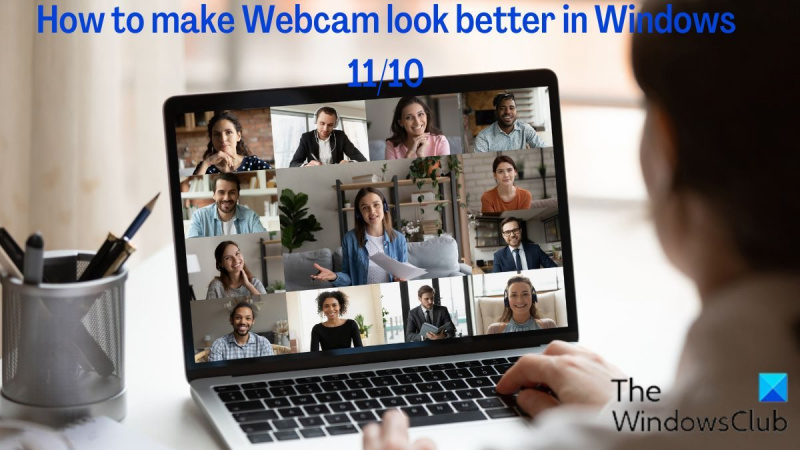Jeśli chcesz poprawić wygląd swojej kamery internetowej w systemie Windows 10 lub 11, możesz zrobić kilka rzeczy. Najpierw upewnij się, że kamera internetowa jest ustawiona prawidłowo. Chcesz, aby znajdował się na wysokości oczu, abyś patrzył bezpośrednio w kamerę. Po drugie, wyreguluj oświetlenie w pomieszczeniu tak, aby kamera nie oślepiała. Po trzecie, wyczyść obiektyw aparatu miękką, suchą ściereczką. Na koniec, jeśli nadal masz problemy, spróbuj dostosować ustawienia w aplikacji Aparat systemu Windows.
Jeśli zastosujesz się do tych wskazówek, powinieneś być w stanie poprawić wygląd kamery internetowej w systemie Windows 10 lub 11. Pamiętaj, że pozycja ma kluczowe znaczenie, więc upewnij się, że kamera znajduje się na wysokości oczu. Dostosuj oświetlenie w pomieszczeniu, aby uniknąć odblasków i wyczyść obiektyw kamery miękką ściereczką. Jeśli nadal masz problemy, spróbuj dostosować ustawienia w aplikacji Aparat systemu Windows.
Wiele osób woli kamery internetowe niż wbudowaną kamerę komputerową ze względu na dodatkowe funkcje, które zapewniają. wideokonferencje, przechwytywanie obrazu i wideo oraz inne zastosowania. Podobnie, ponieważ coraz więcej osób zaczyna pracować zdalnie, znacznie wzrosło wykorzystanie kamer internetowych podczas spotkań i innych celów. Jednak wielu osobom brakuje wiedzy potrzebnej do skonfigurowania ustawień kamery internetowej w sposób, który najlepiej im odpowiada. Z tego powodu przygotowaliśmy ten artykuł, aby omówić, jak możesz ulepsz swoją kamerę internetową w Windows 11/10.

Ulepsz swoją kamerę internetową w systemie Windows 11/10
Te wskazówki pomogą Tobie i Twojej kamerze internetowej wyglądać lepiej w systemie Windows 11/10. Rzeczy takie jak ustawienia kamery internetowej, oświetlenie, tło itp. mają duże znaczenie.
- Dostosuj wygląd swojej kamery internetowej w Ustawieniach systemu Windows
- Dostosuj rozdzielczość ekranu
- Popraw swoje oświetlenie
- Miej jasne tło
- Użyj edytora wideo innej firmy, takiego jak OBS Studio lub Wirecast.
1] Dostosuj wygląd kamery internetowej w ustawieniach systemu Windows.
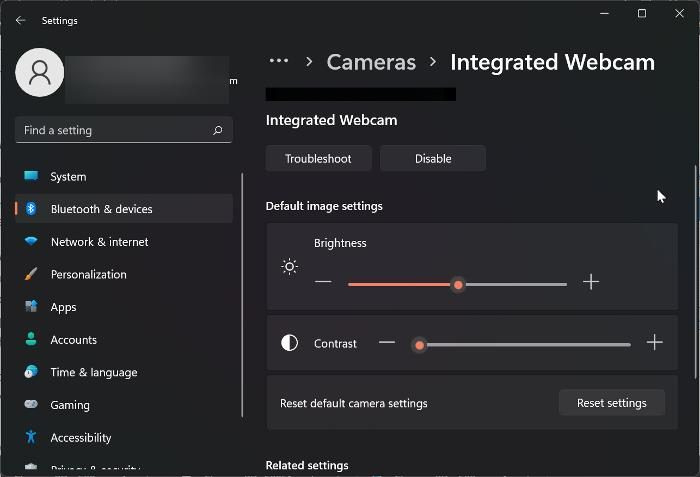
Możesz ręcznie zmienić wygląd kamery internetowej, dostosować jasność, kontrast i obrót wideo za pomocą ustawień systemu Windows. Na stronie ustawień dostępny jest ekran testowy kamery, który pokazuje wyniki wprowadzonych ustawień. Oto jak uzyskać dostęp do ustawień kamery internetowej na komputerze z systemem Windows:
- Naciskać Windows + ja otwarty Ustawienia .
- Naciskać Bluetooth i urządzenia .
- Przewiń w dół i kliknij kamery .
- Następnie kliknij kamerę internetową, dla której chcesz skonfigurować jej ustawienia. Podłączona kamera .
- Melodia Jasność i kontrast według twojego gustu.
Jeśli chcesz przywrócić ustawienia do ich pierwotnych wartości, wystarczy nacisnąć przycisk Resetowanie ustawień opcję w tym samym oknie.
Czytać: Napraw rozmazaną kamerę internetową na komputerze z systemem Windows
2] Dostosuj rozdzielczość ekranu
Jeśli zauważysz, że ekran nie odtwarza obrazu w dobrej jakości, podczas gdy kamera internetowa zapewnia wyjście 720p, może być konieczne zmniejszenie rozdzielczości ekranu, aby dopasować ją do rozdzielczości kamery internetowej. Oto jak zmienić rozdzielczość ekranu na komputerze z systemem Windows:
- otwarty Ustawienia w Twoim komputerze.
- Naciskać System i wybierz wyświetlacz .
- Pod Skala i lokalizacja , uzyskiwać Rozdzielczość ekranu i ustaw rozdzielczość na zgodną z rozdzielczością kamery internetowej.
3] Popraw oświetlenie
Poprawa oświetlenia otoczenia to jeden z najlepszych sposobów na poprawę wyglądu kamery internetowej. Z tego powodu zdecydowanie zaleca się korzystanie ze źródła światła, zwłaszcza podczas rozmów wideo i nagrywania, a także ustawienie skupienia światła, aby poprawić wygląd kamery internetowej. Bardzo dobrym pomysłem jest również wykorzystanie naturalnego światła.
4] Miej jasne tło
Czyste tło zapewnia najlepszy widok z kamery internetowej, więc postaraj się usunąć z tła jak najwięcej elementów rozpraszających uwagę. Powinieneś również upewnić się, że w tle nie ma obiektów odblaskowych, aby nie miało to wpływu na obraz wideo lub wideo.
5] Użyj edytora wideo innej firmy, takiego jak OBS Studio lub Wirecast.
OBS Studio i Wirecast to dwa świetne programy innych firm do ulepszania i ulepszania kamery internetowej. Dostępnych jest na nich wiele ustawień aparatu, a przy odrobinie ulepszeń możesz uzyskać fantastyczne wyniki z kamery internetowej. Programy takie jak YouTube i Twitch mają wbudowaną kompatybilność z tymi aplikacjami wideo. Może być również używany wraz z VideoCam do oprogramowania do wideokonferencji, takiego jak Zoom.
Czytać: Jak używać kamery internetowej do nagrywania wideo i robienia zdjęć w systemie Windows 11
Jak ustawić kamerę internetową jako domyślną w systemie Windows 11?
Jeśli chcesz zmienić domyślną kamerę na komputerze z wbudowanej kamery na kamerę internetową, wykonaj następujące czynności:
- Naciskać Windows + ja aby otworzyć okno poleceń uruchamiania.
- Typ panel sterowania w pudełku i uderzyć Wejść .
- W oknie panelu sterowania przełącz Widok przez możliwość Duże ikony a następnie wybierz Urządzenia i drukarki z listy.
- Na wyświetlonej stronie kliknij prawym przyciskiem myszy kamerę internetową, której chcesz używać jako domyślnej, i kliknij Ustaw domyślną kamerę .
Jak uzyskać dostęp do właściwości kamery internetowej w systemie Windows 11?
Aby uzyskać dostęp do właściwości kamery internetowej w systemie Windows 11:
- Naciskać Windows + ja otwarty Ustawienia .
- Naciskać prywatność i bezpieczeństwo i wybierz Kamera pod Dozwolone aplikacje .
Zobaczysz właściwości swojej kamery internetowej na stronie i możesz je edytować, jeśli chcesz.
Czytać : To, co najlepsze Wskazówki i sztuczki dotyczące kamery internetowej zapewniające maksymalną prywatność i bezpieczeństwo .
URL pustej strony